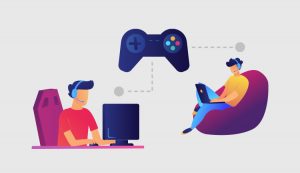GeForce NOW版「原神」って実際どうなの?低スペック容量なしでもできるのかな・・・。やり方とか詳しく教えてほしい!
このような方向けの記事になります。
端末のスペックが低いとか容量が足りないなどの理由でGeForce NOW版「原神」を検討する方も多いはず。
そこで本記事では実際にGeForce NOW版「原神」を使い倒している僕が実際の使用感などを徹底レビューしていきます。
もくじ
後半ではやり方の手順を詳しく解説します。
GeForce NOWは無料プランがあり、無料でプレイできるので興味のある方は実際に試してみるのが早いかと思います。
»GeForce NOWの公式サイトはこちら
2023年7月5日からVer3.8開始!
原神は2023年7月5日からVer3.8が開始されました。次のVer4.0では新マップ「フォンテーヌ」が実装され、さらに容量が大きくなると予想されるので、不安な方はGeFore NOW版の原神に切り替えておきましょう!
»GeForce NOWの公式サイトはこちら
GeForce NOW版「原神」を徹底レビュー

結論としてはめちゃくちゃ快適に遊ぶことができてます!
PC・タブレット・スマホの容量関係なく遊べる
PC・タブレットやスマホの容量関係なく「原神」が遊べるのは神。
2023年7月現在、原神は容量が20GB以上必要なので遊びたいけど容量がなくてプレイできてない方はも多いですよね。
ですが、GeForce NOWだと最低限のスペックと通信環境があれば容量関係なく快適に原神ができます。
必要なスペック&通信速度
| macOS | Windows | Android | iPhone/iPad | |
|---|---|---|---|---|
| スペック | macOS 10.11以降 |
Windows 7以降(64bitのみ) デュアルコアx86-64 CPU (2.0GHz以上) 4GB以上のシステムメモリ DirectX 11以降をサポートするGPU |
Android 5.0以降 メモリ1GB以上 |
iOS 14.3以降 iPadOS 14.3以降 |
| 通信速度 | 15Mbps以上の通信速度 | |||
上記がGeForce NOWを動かすのに必要なスペックです。
詳しくは公式サイトに記載されているので確認してみましょう。
とはいえ、GeForce NOWは無料プランで遊べるのでスペックとか関係なく試しにやってみるのが早いとかと思います。
»GeForce NOWの無料体験はこちら
各端末のGeForce NOWの容量目安
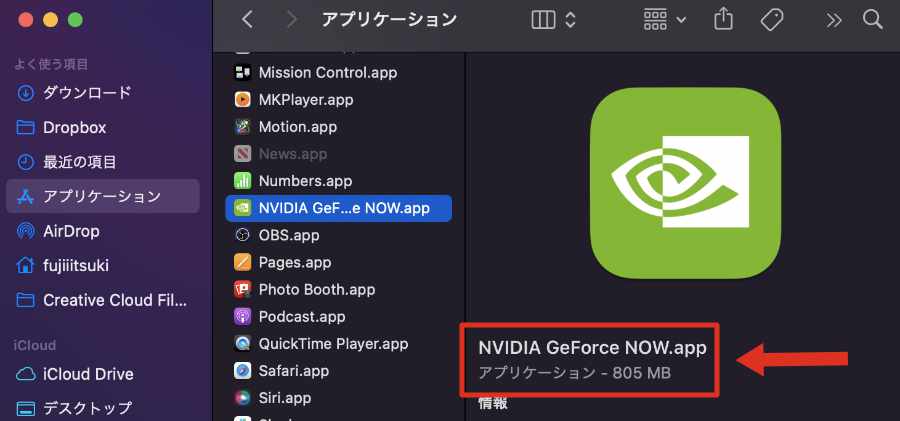
上画像はMacBookでの容量です。
PC版のGeForce NOWは1GBくらいが目安かなと思います。
複数の端末でGeForce NOWを入れて遊んでいるので、実際に消費している容量を下記にまとめました。
| 端末 | 容量 |
|---|---|
| Mac | 805MB |
| Windows | 不明(500MB以内) |
| iPhone・iPad | 400MB(Chromeの容量) |
| Android | 97.3MB |
Windowsは容量が表示されませんでした。多分1GBもないかと思います。
iPhone・iPadはChromeから起動するので、Chromeがインストールできれば問題なし!
GeForce NOW版「原神」はキーボード/コントローラーにも対応
キーボードマウスとコントローラーにも対応しています。
環境毎の対応状況は下記の通りとなります。
| macOS | Windows | Android | iPhone/iPad |
|---|---|---|---|
| 対応 | キーボードマウス非推奨 | ||
基本的に全ての環境でキーボードマウス、コントローラーが使用できます。
iPhoneとiPadはキーボードマウス非推奨となっておりますので、コントローラー・タッチ操作を使いましょう。
またGeForce NOWに対応しているおすすめコントローラーは「GeForce Nowにおすすめのコントローラー3選」で解説しているので参考にどうぞ。
画質はデフォルト「高」で快適に動く
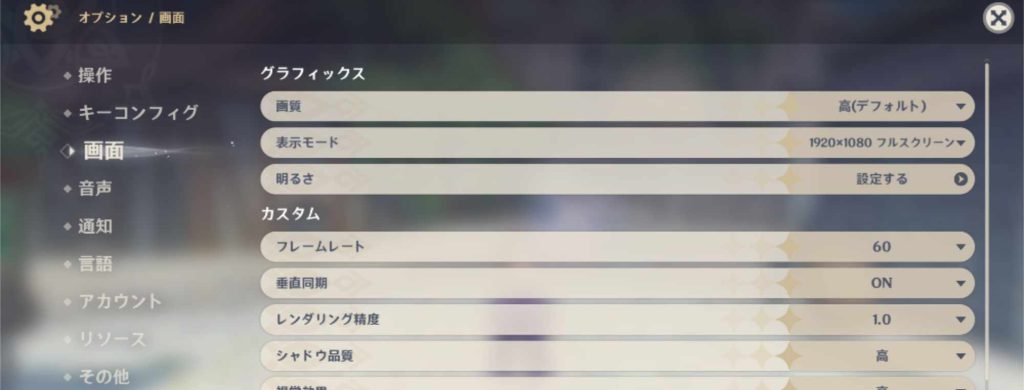
画質もデフォルトで「高」になってます。
なので画質も最高画質で快適にプレイできました。
高いスマホでもデフォルトで「中」とかになることもあるので、かなりGeForce NOW版は高スペックですね。
実際にノートPC(低スペック)でも問題なく原神できた!

僕は2019年モデルのMacBookを使用していて、ゲームなんてできないスペックなのですが問題なくGeForce NOWで原神がプレイできました。
個人的に原神はスマホよりもパソコンの方がやりやすいので、GeForce NOWは本当にありがたいサービスですね。
スマホでも問題なく原神できました

iPhoneでも問題なくプレイできました!
使用したのはiPhone12 miniです。普通に原神のアプリが遊べるスペックですが、同じようにGeForce NOWでもプレイすることができました。
現在スマホの容量スペック不足で原神ができないという方も問題なくプレイできます。
GeForce NOW版「原神」はこんな方におすすめ!
実際に遊んでみましたが、予想以上に快適でした。
ノートPCで遊べるのは個人的にかなり評価高いです。
レビューしてきましたが、GeForce NOW版「原神」は下記のような方におすすめ。
- 容量スペックが足りず遊べない
- ノートPC、低スペックPCで原神がしたい
- 容量を節約して原神がしたい
主に容量に悩まされている方にGeForce NOW版「原神」はおすすめですね。
GeForce NOWは無料で使うことができるので、興味のある方はやってみるのはいいかもしれませんね。
»GeForce NOWの公式サイトはこちら
GeForce Nowで原神をプレイする手順【やり方】
こちらではGeForce Nowで原神をプレイするやり方の手順を解説していきます。
手順は下記の通りです。
- 手順①:GeForce NOWに登録【無料】
- 手順②:検索で「原神」を入力し【ライブラリ】をクリック
- 手順③:【続行】をクリック
- 手順④:【プレイ】をクリック
- 手順⑤:原神にログイン
5STEPですね。順番に解説します。
手順①:GeForce NOWに登録【無料】
まずはGeForce NOWに登録します。
無料ですのでサクッと登録しましょう。
それでも「登録方法がわからん・・・」という方は「GeForce NOWとは?登録して遊んでみた」で解説しているので参考にしてみてください。
手順②:検索で「原神」を入力し【ライブラリ】をクリック
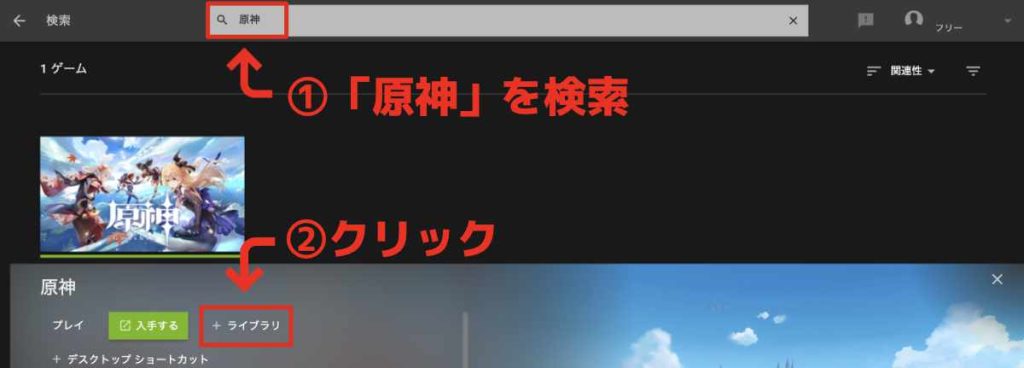
登録できましたらGeForce NOWを起動し、検索欄で「原神」と入力して【ライブラリ】をクリックしましょう。
手順③:【続行】をクリック
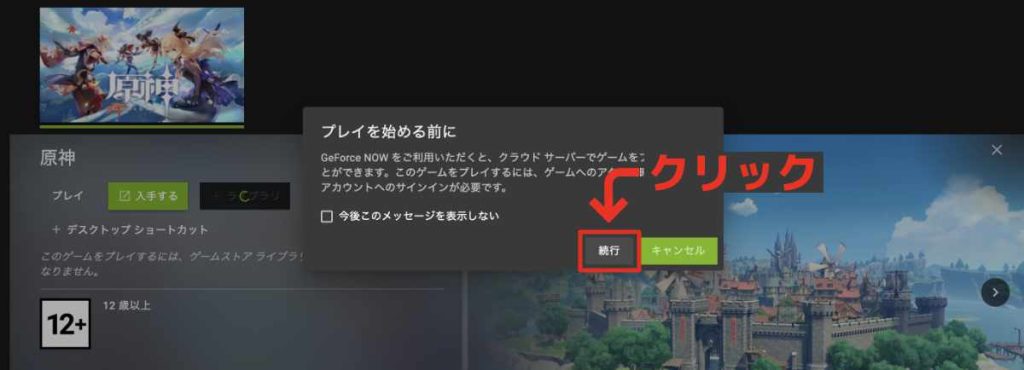
プレイするには原神用のアカウントが必要と書かれてる画面が表示されるので【続行】をクリックしましょう。
手順④:【プレイ】をクリック
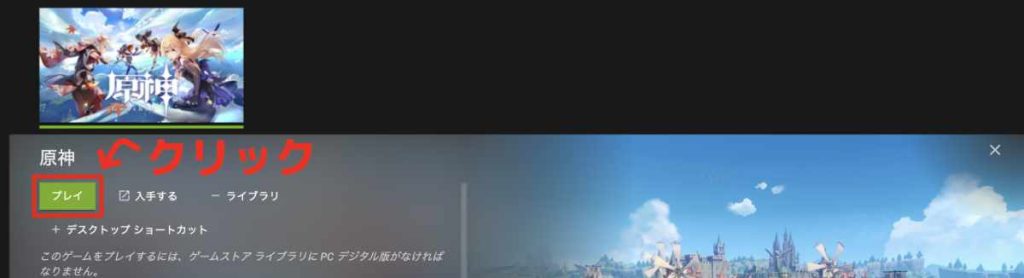
ライブラリに追加できましたら、原神の【プレイ】をクリックしましょう。
これはGeForce NOWの全ソフト共通で【プレイ】をクリックすることでゲームが起動します。
無料プランは混雑時に待機時間あり
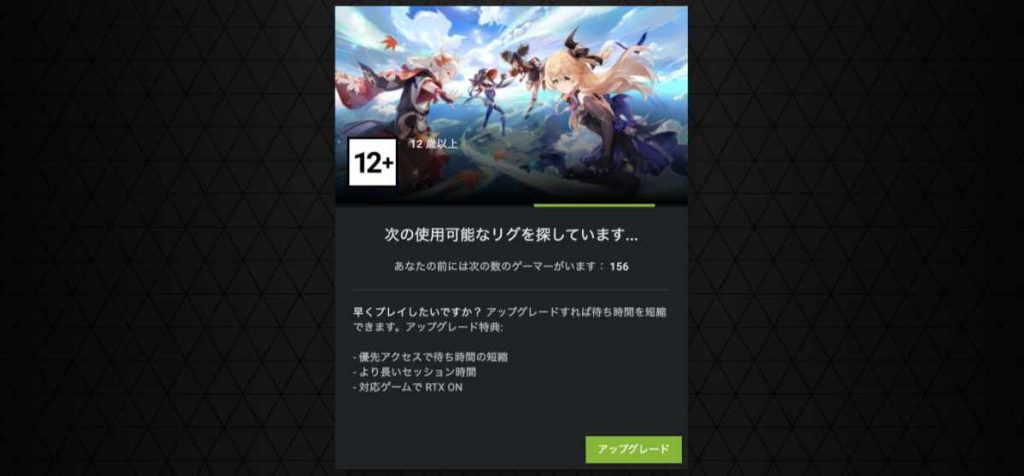
無料プランの場合は混雑時は上の画像のように、待機画面になることがあります。長くても5分ほどで遊べるので気長に待ちましょう。
手順⑤:原神にログインする
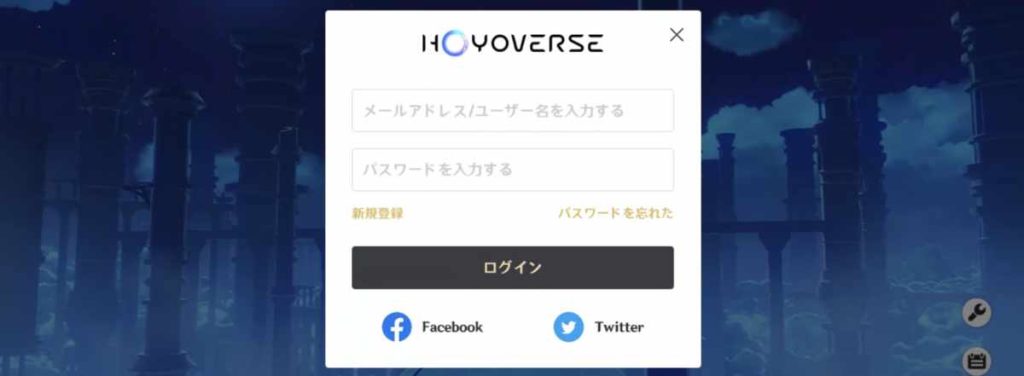
ゲームを起動できたら原神にログインします。
スマホなど既に原神で遊んでいる方は、そのアカウントでログインすることで同じデータでプレイ可能。
原神が初めての方はここでアカウントを作成して完了です。
GeForce NOWで「原神」を遊び倒そう!

GeForce NOW版「原神」のレビューは以上です。
今までの原神がプレイできず苦しんでいた方もGeForce NOWが全て解決だと思います。
原神のソフト以外にもAPEXなど沢山のPCゲームをプレイできるので、ゲーミングPCなどを持っていな方にもおすすめしたいですね。
»GeForce NOWの公式サイトはこちら
追記:GeForce Now版「原神」を約1年間プレイしてみた感想
GeForce Now版をプレイして約1年間が経過したので、使ってみた感想を追記します。
ザックリとした感想としては下記の通りです。
- 感想①:ノートPC勢は外部モニターがあると超快適!
- 感想②:スマホに完全対応し、アプリと差がなくなった
順番に深掘りしていきます。
感想①:ノートPC勢は外部モニターがあると超快適!
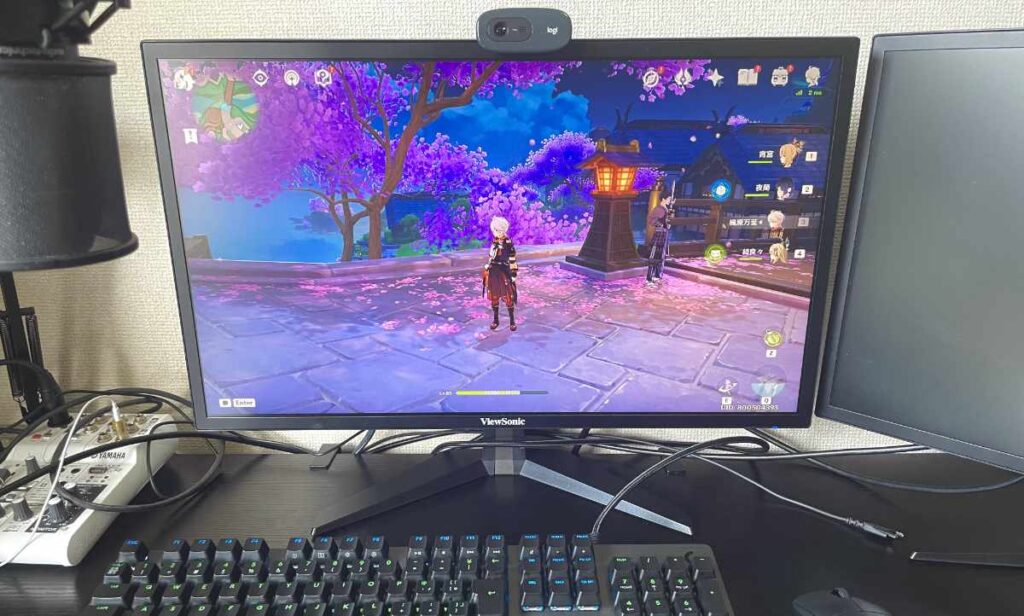
外部モニターを購入して超快適になりました。
今まではMacBookの13インチで遊んでいたのですが、大きい画面で遊びたくなり上画像のように外部モニターを買いました。
ノートPCは外部モニターに繋げると大きい画面で遊べるので、MacBookやWindowsのノートPCを使っている方は参考にしてみてください。
僕は21インチのモニターで遊んでいます。
ノートPCを繋げるだけなので、安いので問題ないでしょう。
感想②:スマホに完全対応し、アプリと差がなくなった
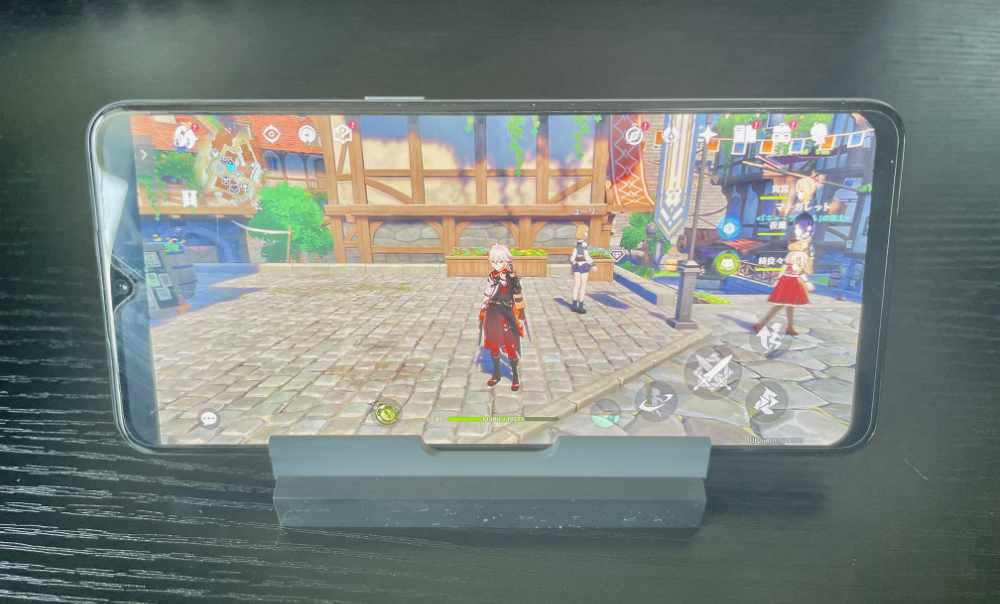
スマホに完全対応しました!
今まではスマホで快適にやるにはコントローラーが必須でしたが、タッチ操作にも完全対応しました。
上画像ではOPPO A73という格安アンドロイドを使ってますが、タッチ操作でサクサク遊べました!
今現在、低スペックのスマホで無理して遊んでいる方はGeForce NOWで原神をやってみると改善できる可能性があるので、ぜひ試してみてください。
»GeForce NOWの公式サイトはこちら